При по-старите iPhone-и трябваше да знаем как да изтриваме снимки от нашите iPhone-и, за да освободим място и да направим място за приложения, музика и повече снимки. Сега iPhone е проектиран с много място за съхранение, така че това не винаги е проблем. По-често ни се налага да знаем как да изтрием всички снимки от нашия iPhone или да премахнем снимки от нашия iPhone, за да защитим личните си данни. Но понякога хората искат да изтрият всички снимки от своя iPhone заедно с друга лична информация, защото искат да подарят телефона на приятел или член на семейството. В този случай информацията, от която наистина се нуждаят, е как да изтриете iPhone. Поради тази причина в тази публикация ще разгледаме как да изтрием всички снимки на iPhone, както и как да изтрием и възстановим iPhone до фабрични настройки.
Как да изтриете всички снимки от iPhone
Ако трябва да изтриете снимките от съображения за поверителност или ако просто искате да освободите малко място на вашия iPhone, можете да изтриете всички снимки от вашия iPhone сравнително бързо, като използвате този процес. Това ще ви помогне да премахнете снимките от iPhone набързо, без да ги избирате една по една, за да ги изтриете. Ето как да изтриете всички снимки от вашия iPhone:
 Открийте скритите функции на вашия iPhoneПолучавайте по един дневен съвет всеки ден (с екранни снимки и ясни инструкции), за да можете да овладеете вашия iPhone само за една минута на ден.
Открийте скритите функции на вашия iPhoneПолучавайте по един дневен съвет всеки ден (с екранни снимки и ясни инструкции), за да можете да овладеете вашия iPhone само за една минута на ден.
- Отворете приложението Photos.
- Изберете раздела Албуми в долната част.
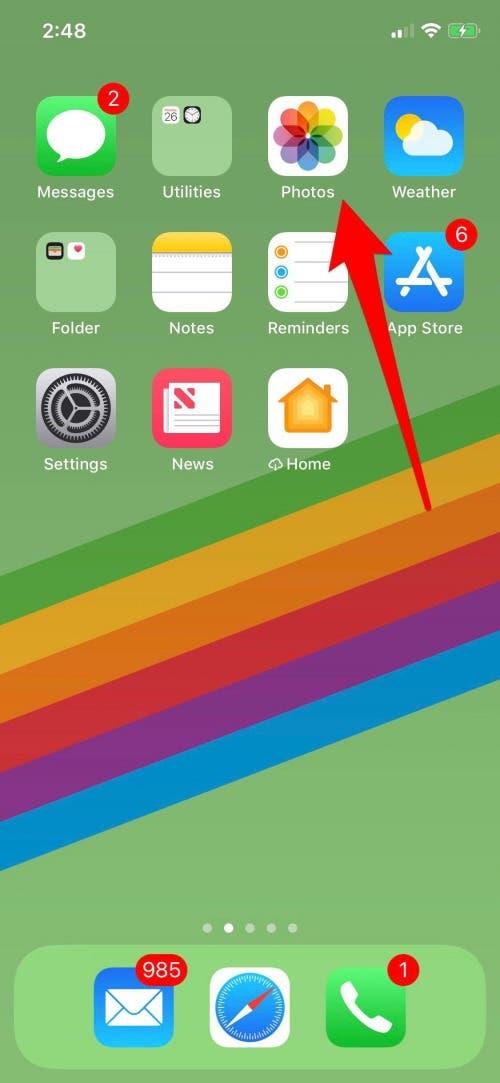
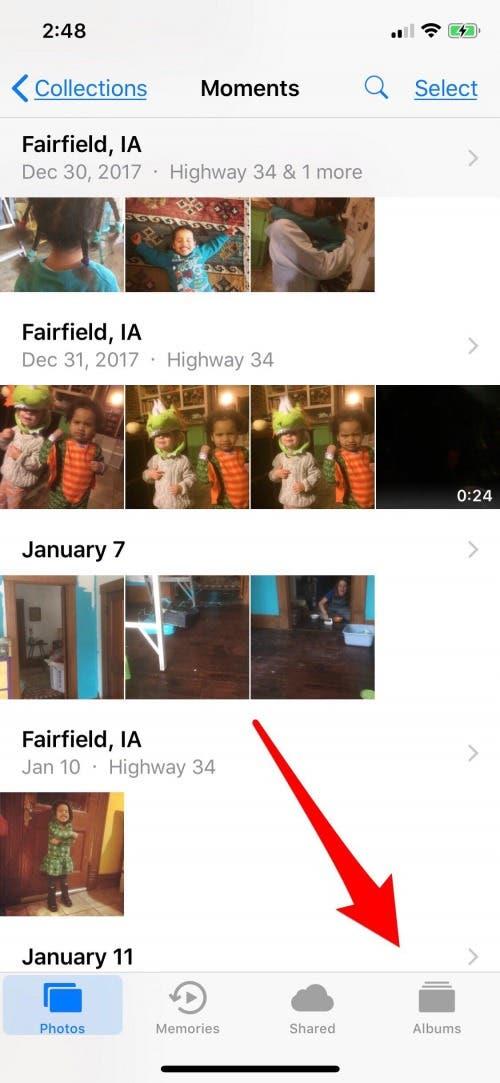
- Ако сте активирали iCloud Photo Library, изберете албума All Photos (Всички снимки). Ако не използвате iCloud Photo Library, изберете Camera Roll.
- След това ще трябва да докоснете Select (Избор) в горния десен ъгъл.
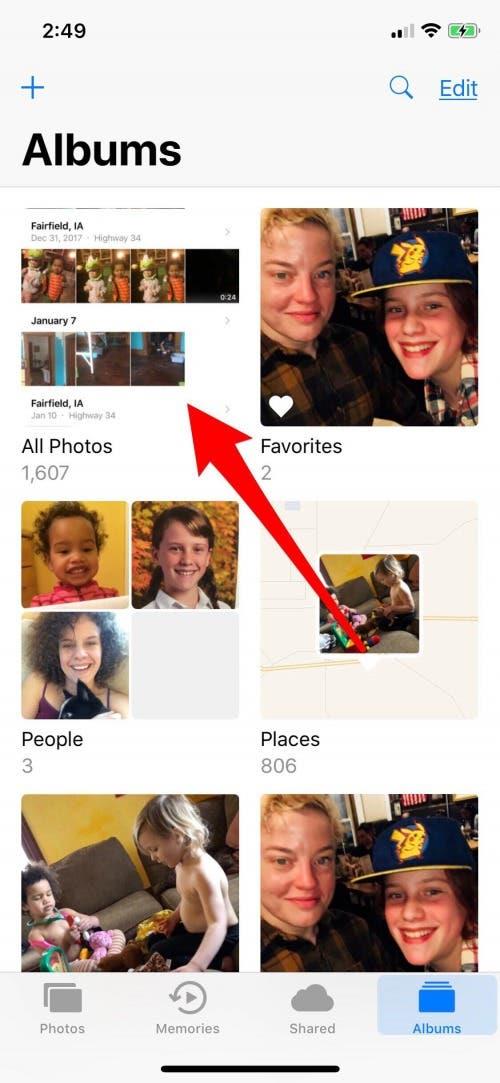
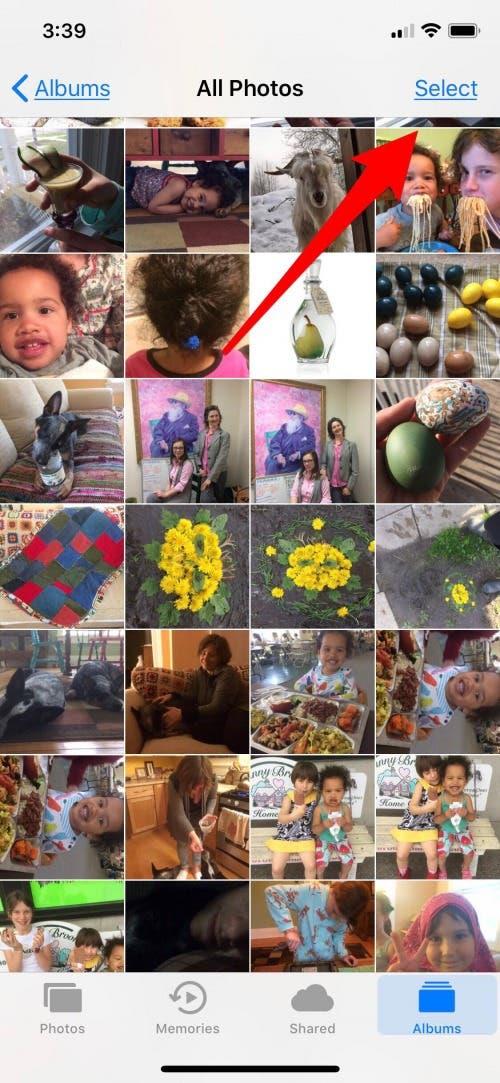
- Вземете палеца си и изберете снимка, след което, без да вдигате палеца си, плъзнете наляво.
- Оставете палеца си в контакт с екрана, докато докоснете часовника в горната част на дисплея.
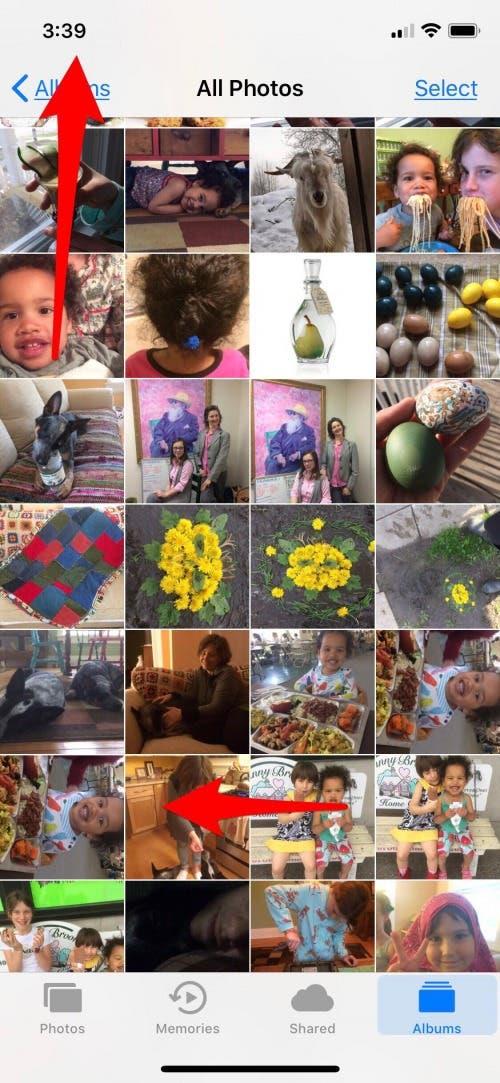
Този трик би трябвало да ви позволи да изберете над хиляда снимки за изтриване наведнъж. Ако не можете да се справите с него, можете също така да плъзгате пръста си поотделно надолу по снимките, докато изберете всички. (Това изисква на вашия iPhone да е инсталирана iOS 10 или по-нова версия.)
- След като изберете всички снимки, които искате да изтриете, можете да докоснете иконата за кошче в долния ляв ъгъл.
- Уверете се, че сте завършили процеса на окончателно изтриване на всички снимки от вашия iPhone, като се върнете към албумите и отворите албума „Наскоро изтрити“, след което докоснете „Изтрий всички“ в долния ляв ъгъл. В противен случай снимките ви ще останат в iPhone за още 30 дни.
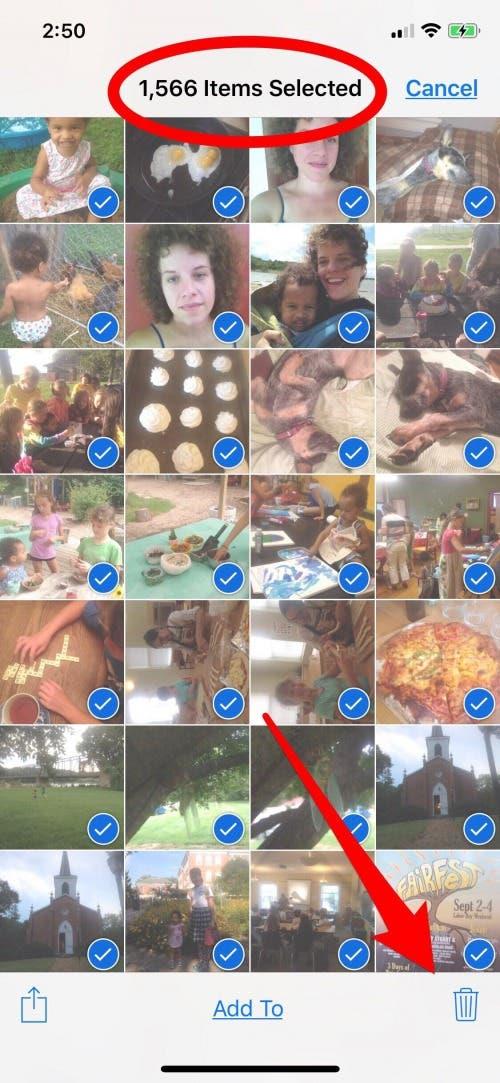
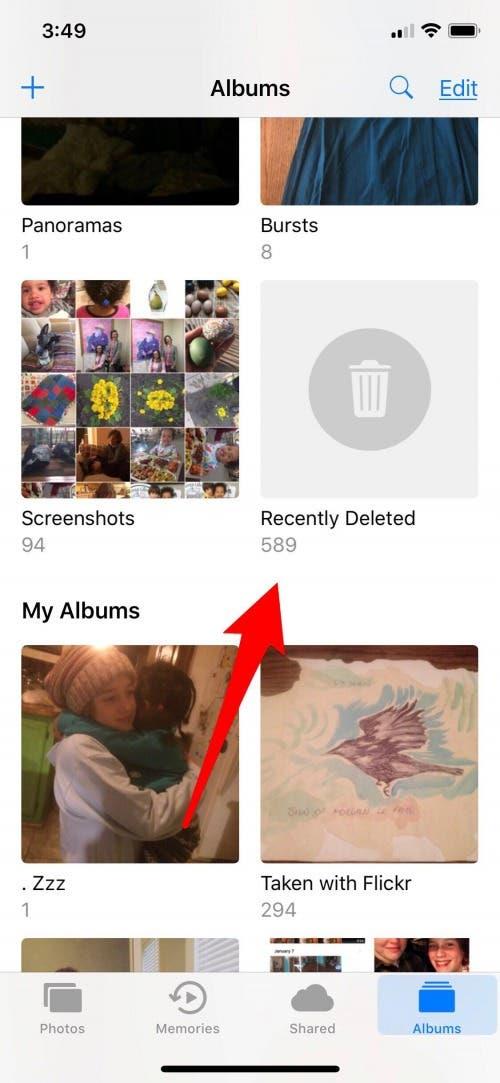
Как да изтриете iPhone
Ако се опитвате да изтриете всички снимки от iPhone, защото искате да изтриете iPhone, уверете се, че сте направили резервно копие на снимките, контактите или приложенията си, преди да завършите този процес; след като изтриете iPhone, ще изтриете снимките от iPhone, ще изчистите iPhone и ще изтриете всичко. Това е чудесно, ако е умишлено, не толкова, ако тези неща са ви необходими в бъдеще!
Можете да изтриете iPhone и да премахнете снимки от iPhone едновременно, като използвате този процес.
- Отворете Настройки.
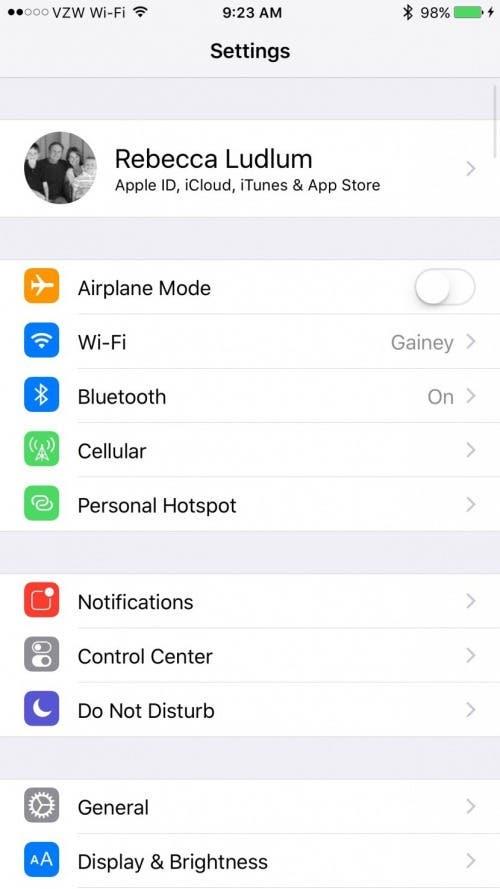
- Докоснете Общи.
- Превъртете надолу и докоснете Нулиране.
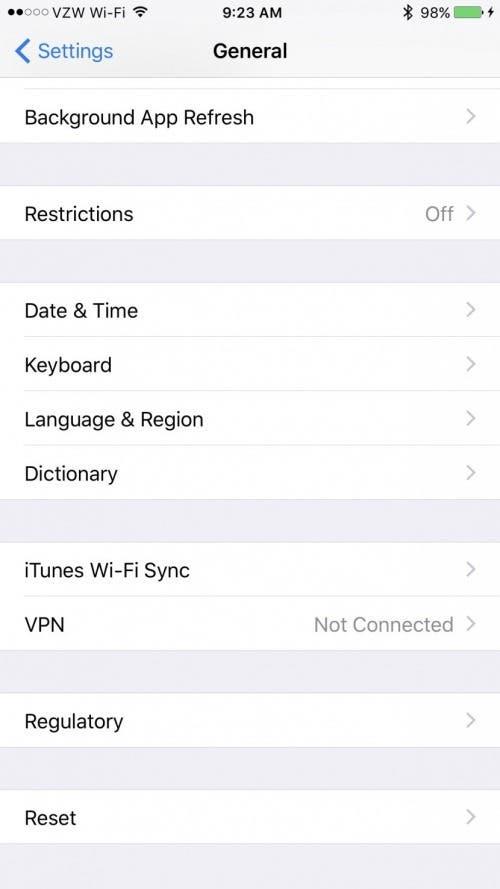
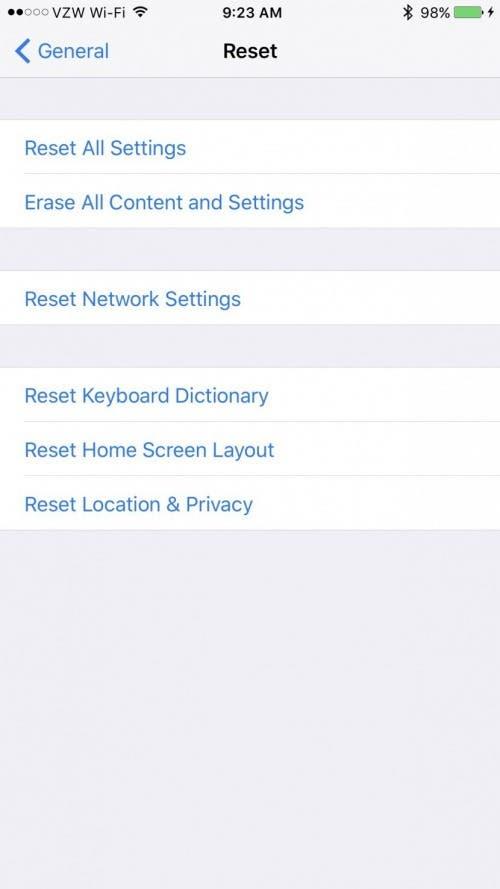
- Изберете Изтриване на цялото съдържание и настройки.
- След това, за да потвърдите, изберете Backup then Erase (Архивиране, след това изтриване) или Erase Now (Изтриване сега) (ако вече сте направили резервно копие на iPhone).
Защо трябва да изтриете и нулирате своя iPhone, преди да го продадете или подарите
Може би се чудите защо трябва да изтриете iPhone, преди да го изпратите на приятел или член на семейството. Може би си мислите, че е странно да изтривате снимки от iPhone, ако той просто отива при някой, когото познавате или на когото имате доверие. Една от основните причини, поради които винаги трябва да изтривате и нулирате iPhone, преди да го продадете или предадете на приятел, е да гарантирате, че личната ви информация ще остане защитена.
Личната ви информация се съхранява в iPhone, включително всичко – от сайтовете, в които пазарувате, до историята на сърфиране и изображенията. Тези неща могат да бъдат защитени при приятел или член на семейството, но ако телефонът им бъде откраднат или те евентуално го предадат на някой друг, може да не сте толкова сигурни.
Горепосоченият процес е бърз и лесен. Той гарантира, че телефонът ви е чист и може да бъде предаден на новия му собственик. Дайте своя принос за защита на цифровата си самоличност и се уверете, че сте изтрили цялата информация от своя iPhone, преди да го продадете. Изчистете iPhone за приятелите и семейството си, за да избегнете и проблемите със синхронизацията и свързаността! Управлението на iPhone може да бъде трудно с две самоличности, съхранявани в един телефон. Може да сте надстроили и да сте влезли в нов телефон, но контактите и изображенията ви може да започнат да изчезват, когато ваш приятел или член на семейството изтрие това, което смята за стара или ненужна информация. Тъй като iCloud работи, за да поддържа информацията ви актуална във всички устройства, все още ще има информация, която се прехвърля към и от това устройство, което може да бъде объркващо за вас и за собственика на новия телефон.
